
Neue Funktionen in Ihrer COMSELL Auftragsbearbeitung ab November 2007.
Automatisches
Löschen von Dateien beim Löschen von Kontakten
Email
erstellen aus Formular ‚Adressen’
Email
erstellen mit Word- oder Excel-Dateien als Anhang
Rechnung
mit ausgewiesenem Restbetrag
Beim ersten Löschen eines Kontaktes mit verknüpfter Word- oder Excel-Datei oder Email wird gefragt ob Sie Dateien automatisch löschen wollen. Diese Einstellung wird unter der Konstante ‚KtktDatL’ gespeichert und kann nachträglich geändert werden. Falls Sie hier ‚J’ eingeben, wird nicht mehr nachgefragt, die Datei wird endgültig gelöscht. Bei Emails wird gemeldet, falls das Mail aus dem Ordner ‚Postausgang’ gelöscht wurde (das Mail wurde noch nicht versandt).
Wenn Sie für die Adresse eine Email-Adresse erfasst haben, können Sie nun wie bisher mit einem Doppelklick darauf ein neues Email erstellen lassen und in den Kontakten speichern. Neu können Sie eine beliebige Anzahl Dateien als Anlagen anfügen. Mit Doppelklick auf den ‚Grund’ in Kontakte/History wird das Mail geöffnet, beim Löschen des Kontaktes wird auch das Mail gelöscht.
Doppelklick auf den History-Eintrag zeigt das Mail an.
Dokumente, die Sie mit der Word- oder Excel-Funktionen von ComSell erstellen und speichern, können Sie nun problemlos als Email-Anhang versenden. Aktivieren Sie dazu einfach die Option ‚Email:’ im entsprechenden Dialog.

Falls Sie ein bereits erstelltes Dokument als Email-Anhang versenden wollen, öffnen Sie das Dokument mit der Auswahlliste ‚Dokumente aus History öffnen’ und aktivieren die Option ‚Email:’
![]()
Das Dokument wird Ihnen nochmals angezeigt. Wenn Sie den Dialog ‚Adresse in WinWord/Excel kopieren’ schliessen, wird das Dokument in einem neuen Email als Anhang angefügt. Der Eintrag in ‚Grund’ wird geändert und zeigt nun ‚Email tt.mm.jjjj’ statt der Name der benutzten Vorlage.
Beim Löschen eines Kontakt-Eintrages mit verknüpfter Word- oder Excel-Datei wird nicht nur die Datei, sondern auch das dazugehörende Email gelöscht.
Neu können aus dem Dialog ‚Kundengruppierungen’ nicht nur Serienbriefe sondern auch Serienmails erstellt werden:
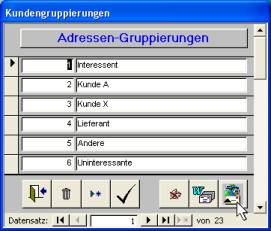
Beim Klicken auf die Schaltfläche ‚Serienmail erstellen’ wird ein Dialog geöffnet, in welchem Betreff, Text und bis zu 5 Dateianhänge erfasst werden können, welcher anschliessend in einzelne Emails kopiert werden. Der Platzhalter ‚[Briefanrede]’ wird beim erstellen der Mails mit der erfassten Briefanrede der Adressen ersetzt.
Es werden nur gültige Email-Adressen angeschrieben (es wird nicht geprüft, ob die Empfängeradresse tatsächlich stimmt!), Sie haben die Möglichkeit, vor dem Versand die Empfängerliste anzusehen und zu bearbeiten.
Neu können mit der Option ‚Zahlungen anzeigen’ im Dialog ‚Rechnung erstellen’ oder ‚Rechnung ändern’ in Rechnungen erfasste Ein- und Auszahlungen in Abzug gebracht werden. Beim erneuten Drucken der Rechnung werden die bezahlten Beträge mit Valutadatum angezeigt und der Restbetrag ausgewiesen. Bei aktivierter Option wird auch der ESR-Einzahlungsschein (Modul 9 Elektronischer Zahlungsverkehr) auf den Restbetrag ausgestellt.
Lohnabrechnungen mutieren: Bei Änderung von ‚Übertrag’, ‚Geleistet’ oder ‚Sollstunden’ in der Stundenkontrolle oder ‚Übertrag’, ‚Bezug’ oder ‚Rest’ im Ferienguthaben wird geprüft ob nachfolgende Lohnabrechnungen vorhanden sind für den Mitarbeiter, falls ja wird gefragt, ob die Überträge in diesen neu berechnet werden sollen.